win10重置桌面 Win10怎么重启桌面快捷键
更新时间:2023-10-24 15:55:47作者:xiaoliu
win10重置桌面,如今电脑已经成为我们生活中不可或缺的一部分,而Win10作为广受欢迎的操作系统之一,更是被广大用户所使用,在长时间使用电脑后,我们经常会遇到各种问题,例如桌面出现异常或者系统运行缓慢等。这时重置桌面就成为了解决问题的一个有效方法。Win10如何通过快捷键来重启桌面呢?接下来我们将一一为您解答。
方法如下:
1.按【Win+R】打开运行窗口。

2.输入【CMD】,点击【确定】打开【命令提示符】。

3.依次执行以下命令:
taskkill /im explorer.exe /f
cd /d %userprofile%\appdata\local
del iconcache.db /a
start explorer.exe
exit

4.回车执行命令即可恢复。
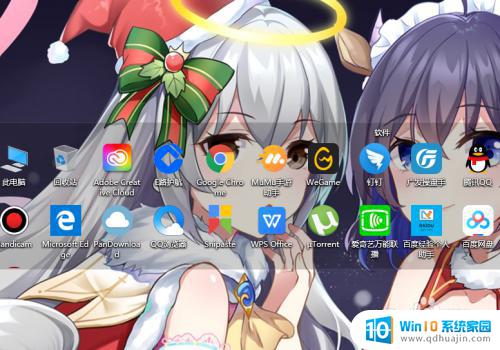
5.也可以直接在【运行】窗口中,输入【explorer.exe】回车重启。
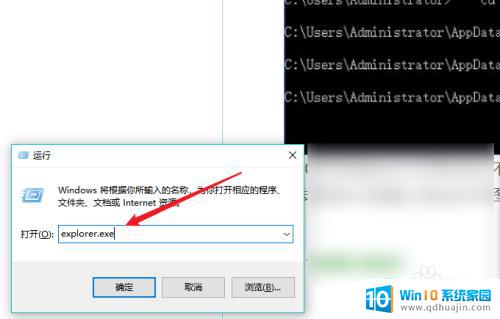
6.总结如下:
1、Win+R打开运行;
2、输入CMD打开;
3、输入相关指令;
4、回车执行重启。
以上是win10重置桌面的所有内容,如果您还不理解,可以按照小编的方法进行操作,希望这可以帮助到大家。





